
안녕하세요. 리습입니다.
오늘은 Octave의 각 창의 의미와 사용 방법에 대하여 알아보도록 하겠습니다.
Ocatve, 옥타브의 초기화면
옥타브의 초기 화면은 다음과 같습니다.

(1) 번 영역은 기본적인 새로 만들기, 파일 저장 등 옥타브가 처리할 수 있는 기능들을 모두 정리해둔 상단 바입니다. 또한 현재 작업이 이루어지는 위치(디렉터리, Current Directory)도 확인할 수 있습니다. (2) 번 영역은 각종 유용한 창들이 위치한 영역으로, 파일 탐색기(File Browser) , 현재 사용되고 있는 변수들을 보여주는 워크스페이스(Workspace), 과거 명령어들을 보여주는 히스토리 창(Command History)으로 되어 있습니다. (3) 번 영역은 작업 창으로, 콘솔 창과 변수 에디터, 그리고 데이터로 구성되어 있습니다. 그럼 각 창에 대해서 좀 더 자세히 알아보도록 하겠습니다.
(1) 상단 바 - 기본 기능 및 현재 작업 위치

Octave의 상단바는 File, Edit, Debug, Window, Help, News로 구성되어 있습니다. File 창은 새로만들기, 파일 열기 등의 기능으로 구성되어 있으며, Edit창은 되돌리기(Undo), 복사/붙여 넣기 등의 기능으로 구성되어 있습니다. Debug는 옥타브 디버깅을 위한 창으로 구성되어 있습니다. Window는 각종 창을 켜고 끄기 위한 기능으로 구성되어 있습니다. (만약 필요한 창이 보이지 않으시다면 위 설정에서 체크가 해제되지 않았는지 확인하시면 됩니다.) Help는 옥타브 관련 문서, package 등 기능을 확인하기 위해 사용할 수 있습니다. News는 옥타브 관련 공지사항 혹은 패치 노트를 확인할 수 있는 창입니다.
(2) 기능 창 - 파일 브라우저와 각종 유용한 창 들
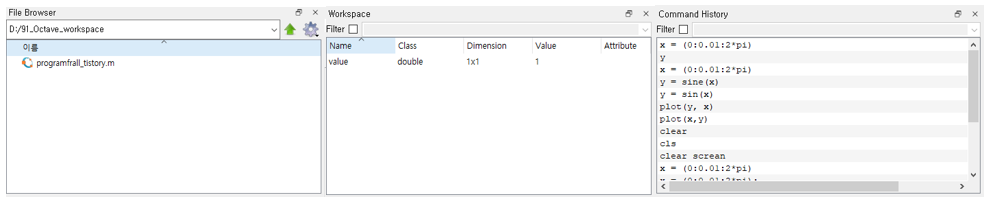
Octave의 좌측에서는 각종 유용한 창들을 확인할 수 있습니다. File browser에서는 경로 내 현재 파일상태들을 보여줍니다. Workspace에서는 현재 사용되는 변수의 이름, 타입, 차원(행렬), 현재 값 등을 확인할 수 있습니다. Command History에서는 현재까지 사용한 명령어들을 과거부터 현재까지 보여줍니다.
(3) 작업 창 - 콘솔 창과 편집기, 그리고 변수 편집기

작업 영역은 Command Window(콘솔 창), Variable Editor(변수 편집기), Editor(편집기)로 구성되어 있습니다. 콘솔 창은 앞으로 우리가 옥타브를 이용해 실제 작업을 수행할 때 사용하는 창입니다. 이곳에 명령어를 입력하여 Octave 프로그래밍을 수행하게 되는 것이죠. 변수 편집기는 Work space창에서 확인한 변수들을 실제 변경하려고 할 때 사용합니다. 콘솔 창을 통해 변수 값을 바꾸지 않더라도, 마치 excel과 같이 변수 편집기를 통해서도 변수를 변경할 수 있습니다. 마지막으로 Editor창은 함수 생성, 스크립트 등 Octave. m 파일을 편집하기 위한 창입니다.
마무리
이렇게 Octave 사용을 위한 기본적인 창에 대하여 알아 보았습니다. 다음 시간에는 옥타브를 이용해 실제 우리가 원하는 수치해석 등을 위한 프로그래밍 방법을 하나씩 알아보도록 하겠습니다.
'소프트웨어 > Octave' 카테고리의 다른 글
| [Octave] 4. octave, 옥타브 기본 사용법 (옥타브 처음 사용하기) (0) | 2021.04.07 |
|---|---|
| [Octave] Tip. 옥타브 초기 작업 경로 설정하기(Start up directory) (0) | 2021.04.06 |
| [Octave] 2. Matlab을 대체 할 수 있는 무료 수치해석 툴 Octave 설치법 (설치 방법, 링크) (0) | 2021.03.19 |
| [Octave]1. Matlab 대신 사용할 수 있는 GNU Project ! Octave (0) | 2021.03.18 |